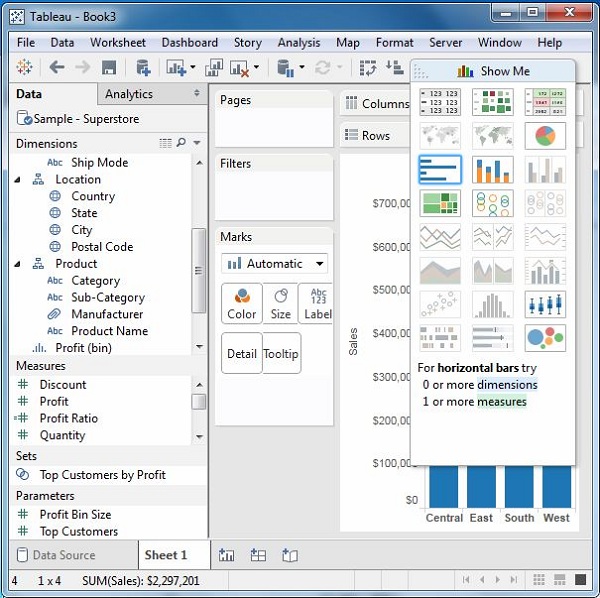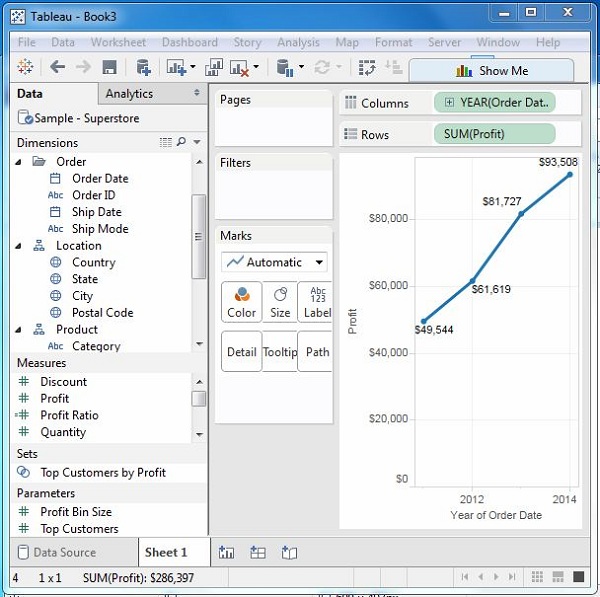Как усовершенствованный инструмент визуализации данных, Tableau упрощает анализ данных, предоставляя множество методов анализа без написания специального кода. Одной из таких функций является Show Me. Его можно использовать для применения требуемого представления к существующим данным на листе. Эти виды могут быть круговой диаграммой, точечной диаграммой или линейной диаграммой.
Всякий раз, когда создается таблица с данными, она доступна в верхнем правом углу, как показано на следующем рисунке. Некоторые параметры просмотра будут выделены серым цветом в зависимости от характера выбора на панели данных.
Покажите мне с двумя полями
Связь между двумя полями может быть легко визуально проанализирована с помощью различных графиков и диаграмм, доступных в Show Me. В этом случае мы выбираем два поля и применяем линейный график. Ниже приведены шаги —
-
Шаг 1 — Выберите два поля (дата заказа и прибыль) для анализа, удерживая клавишу управления.
-
Шаг 2 — Нажмите на панель «Показать меня» и выберите график.
-
Шаг 3 — Нажмите кнопку «Метка метки» на полосе прокрутки.
Шаг 1 — Выберите два поля (дата заказа и прибыль) для анализа, удерживая клавишу управления.
Шаг 2 — Нажмите на панель «Показать меня» и выберите график.
Шаг 3 — Нажмите кнопку «Метка метки» на полосе прокрутки.
На следующей диаграмме показана линейная диаграмма, созданная с использованием описанных выше шагов.
Покажите мне с несколькими полями
Мы можем применить метод, описанный выше, для анализа более чем 2 полей. Единственным отличием в этом случае будет наличие меньшего количества просмотров в активной форме. Tableau автоматически отображает представления, которые не подходят для анализа выбранных полей.
В этом случае выберите название продукта, имя клиента, объем продаж и прибыль, удерживая нажатой клавишу управления. Как вы можете заметить, большинство представлений в Show Me серого цвета. Из активных видов выберите Scatter View.
На следующей диаграмме показана созданная диаграмма Scatter View.